
Les utilisateurs de PlayStation ont souvent constaté plusieurs problèmes concernant la console système. L’une des plus fréquemment observées est l’erreur e-8210604a, qui apparaît généralement lorsque les joueurs tentent de prolonger leur forfait actuel et optent pour l’abonnement Playstation Plus.
Eh bien, le code d’erreur e-8210604a est d’abord signalé sur la console PS4 mais plus tard, la même erreur est rencontrée par les utilisateurs de PS5.
Donc, ici, dans ce tutoriel, découvrez pourquoi le problème apparaît et essayez les solutions pratiques en même temps. Sans plus tarder, vérifions ces problèmes un par un.
Qu’est-ce qui cause le “code d’erreur PS4 E-8210604a” ?
- Problèmes liés au réseau: le réseau joue un rôle important dans l’affichage du code d’erreur e-8210604 PS4. Problèmes de réseau allant de la fin du PS Store au problème des paramètres réseau de l’utilisateur.
- Problème de passerelle de paiement : certaines méthodes de paiement typiques fonctionnent mal et forment un problème et rendent le paiement difficile.
Comment réparer le “code d’erreur E-8210604a” du PSN ?
#1: Vérifier les serveurs PS
Laissez les premières étapes être les exercices de base qui pourraient faciliter le processus et réduire les tracas si cela fonctionne. Vérifiez les erreurs de serveur du côté PSN et cela peut être fait en visitant le site PSN et,
- Vérification de la connexion à l’aide de leur page de vérification de statut dédiée à partir de la page Twitter officielle ou du site Web downdector
- Si les serveurs sont en panne, ne faites rien comme payer ou prolonger le plan actuel, mais attendez que le PSN se penche sur le problème.
- Si vous recevez un message indiquant Tous les services sont opérationnels, supposez qu’il peut y avoir un autre problème avec votre appareil.
#2: Redémarrer votre PS4
À l’étape suivante, effectuez un redémarrage de base avant de passer à un processus plus compliqué. Pour contrer le code d’erreur PlayStation E-8210604A, le redémarrage peut aider et parfois, réinitialiser les paramètres qui bloquent l’accès. Le processus s’applique également aux utilisateurs de PS5. Les étapes comprennent,
Pour les utilisateurs de PS4 :
- Maintenez enfoncé le bouton PS sur le contrôleur pour activer le menu rapide
- Visitez l’onglet Alimentation
- Appuyez sur Redémarrer la PS4
- Laissez un peu de temps pour redémarrer
Pour les utilisateurs de PS5 :
- Choisissez le bouton PS5 sur le contrôleur“Appuyez et maintenez-le enfoncé pour lancer le Menu rapide
- Cliquez sur redémarrer PS5 pour autoriser le redémarrage
#3: Vérifiez la connexion Internet
La connexion Internet instable peut faire une grande différence dans les performances et être témoin de l’erreur PS4 E-8210604A. Pour résoudre un tel problème, vérifiez votre connexion Internet et résolvez le problème d’Internet lent. Pour effectuer l’étape,
- Éteignez l’interrupteur principal du routeur/modem
- Débranchez tous les câbles du tableau principal
- Attendez environ une minute et rebranchez
- Redémarrez le système dans son ensemble pour voir le message disparu
#4: Supprimer et rajouter des méthodes de paiement
Les méthodes de paiement ont leur juste part de problèmes, en particulier avec les passerelles de paiement et/ou la transaction n’est pas traitée. Dans ce cas, supprimer le mode de paiement existant et le rajouter peut faire l’affaire.
Supprimer:
- Accédez à l’écran d’accueil de la PS4/PS5
- Aller aux paramètres
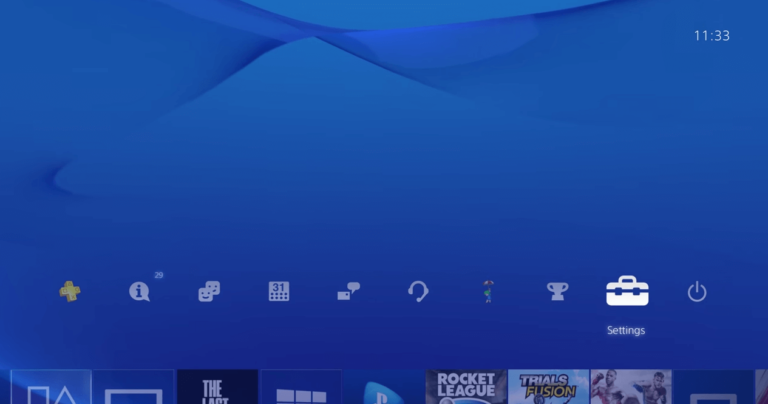
- Choisissez Gestion du compte
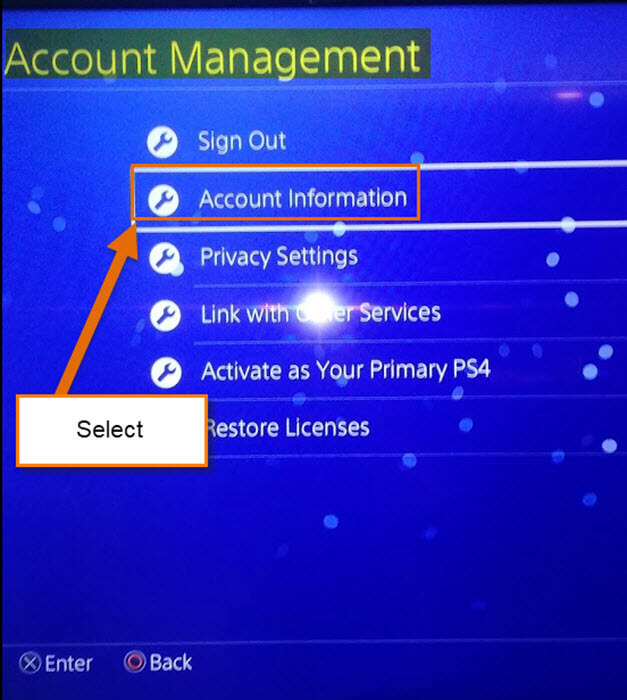
- Sélectionnez l’option Informations sur le compte
- Accédez au portefeuille pour modifier l’option de paiement
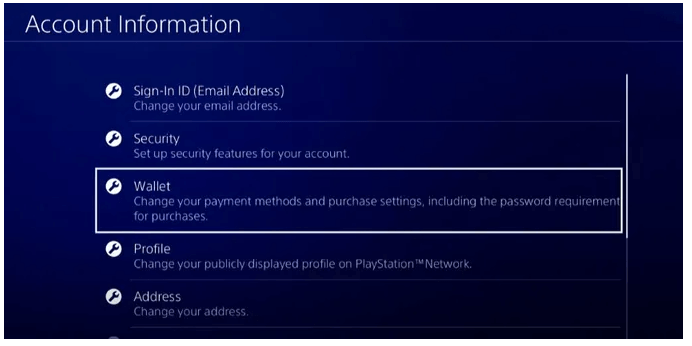
- Choisissez Modes de paiement
- Sélectionnez la méthode appropriée et supprimez les informations
Ajouter des fonds :
- Visitez les paramètres sur le système
- Ensuite, allez dans Compte> Gestion du compte
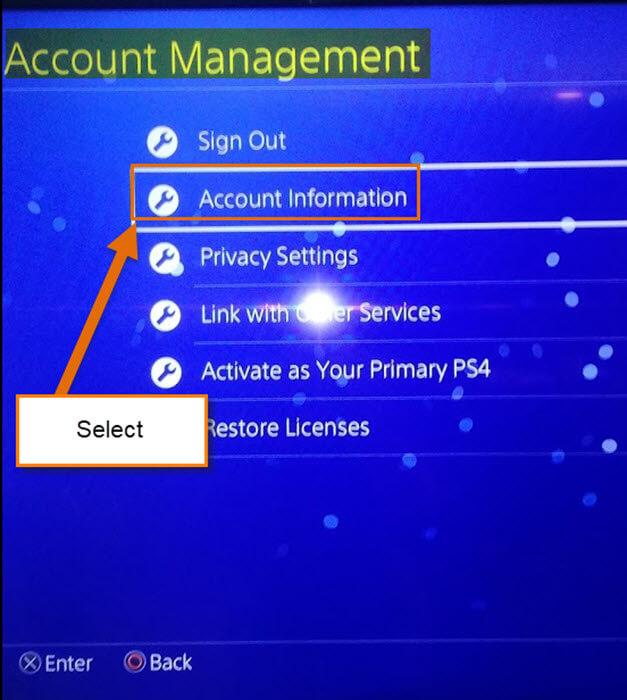
- Accédez à la section Informations sur le compte
- Choisissez Portefeuilles
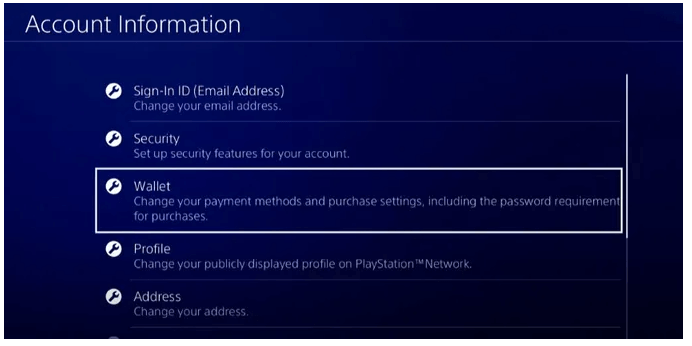
- Ajouter des fonds conformément aux règles
- À l’aide de PayPal, carte de crédit, carte de débit ou d’une offre d’échange, utilisez n’importe quelle méthode pour ajouter des fonds
- Vérifiez si le message d’erreur a disparu
#5: Se connecter et se déconnecter du PSN
La correction des erreurs au niveau du PlayStation Network est parfois résolue simplement en se connectant et en se déconnectant du réseau. Les étapes comprennent,
- Visitez les Paramètres sur le tableau de bord principal
- Choisissez dans la liste l’option Utilisateurs et compte
- En dehors du réseau disponible, cliquez sur Autres et optez pour PlayStation Network
- Déconnectez-vous du compte
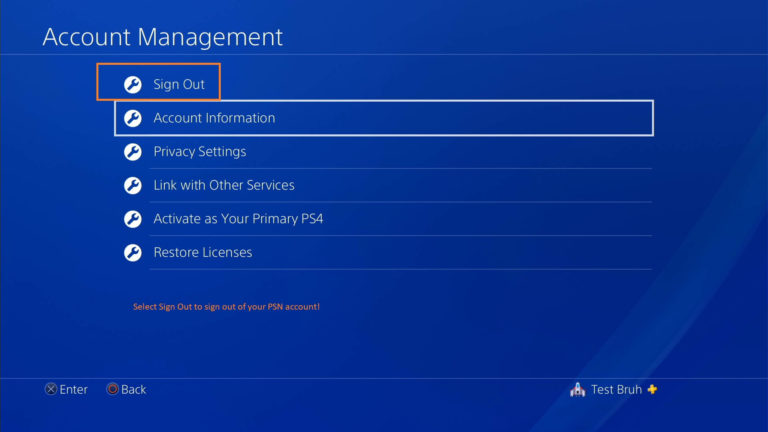
- Reconnectez-vous après quelques minutes et essayez d’acheter un abonnement plus récent pour résoudre le problème.
Lisez également : CORRIGÉ : la PS4 s’éteint d’elle-même de manière aléatoire [Résolution rapide]
#6: Modifier l’identifiant de messagerie
Le code d’erreur e-8210604A PS4 est parfois contré lorsque votre identifiant de messagerie enregistré est modifié. Les étapes comprennent,
- Accédez à Comptes dans les Paramètres
- Choisissez l’option Sécurité
- Et cliquez sur l’option Identifiant de connexion (adresse e-mail).
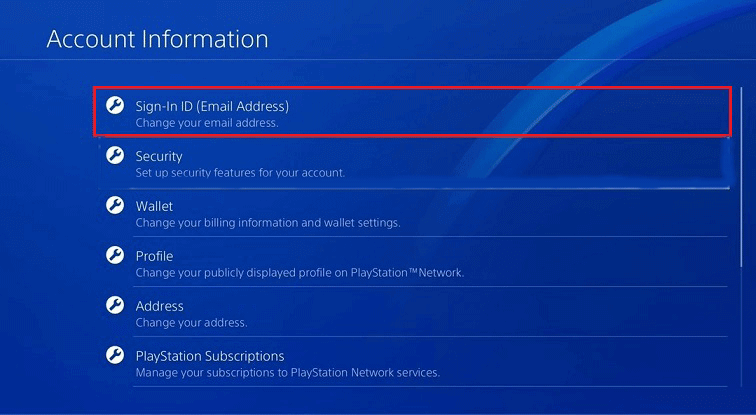
- Entrez un nouvel identifiant de messagerie
#7: Mettre à jour la PlayStation
Le code d’erreur e-8210604a sur un appareil PlayStation est synonyme de logiciels et de paramètres techniques obsolètes. Une mise à jour régulière à partir du PS Store aiderait à résoudre les problèmes en un clin d’œil. Voici comment vous mettez à jour,
Pour PS4 :
- Accédez aux Paramètres
- Visitez l’option Mise à jour du logiciel système
- Dans le cas d’une mise à jour disponible, cliquez sur Mettre à jour maintenant et faites ce que l’écran vous demande
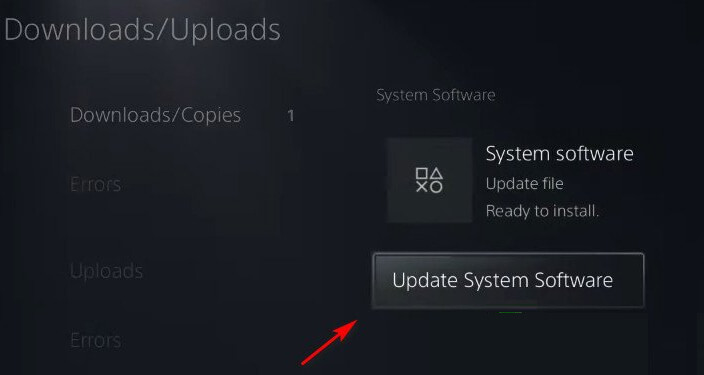
- Terminez la mise à jour et redémarrez
Pour PS5:
- Accédez aux Paramètres
- Accédez à l’onglet Système
- Choisissez Logiciel système et visitez Mise à jour et paramètres du logiciel système
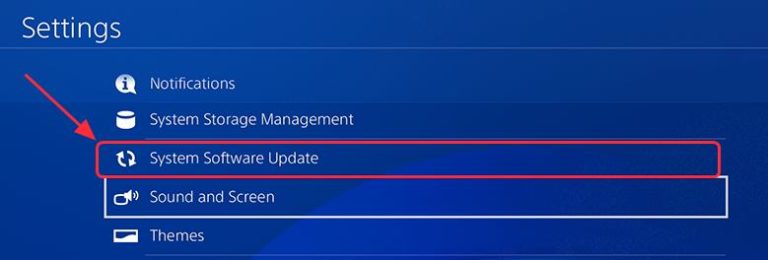
- Ouvrez l’onglet Mettre à jour le logiciel système
- Choisissez Mettre à jour via Internet et faites ce que l’écran vous demande
- Terminez la mise à jour et redémarrez la console
#8: Utiliser différents moyens pour acheter un abonnement
L’achat sur le PS Store peut comporter un problème qui peut être à l’origine de l’affichage de l’erreur. Il serait judicieux d’acheter l’abonnement en utilisant d’autres portails de commerce électronique comme Amazon. Les étapes comprennent,
- Connectez-vous au profil Amazon
- Recherchez Abonnement PlayStation Plus dans la barre de recherche
- Choisissez parmi la liste des offres et des résultats, ce qui correspond à vos besoins
- Vérifiez votre carte avant de procéder à l’achat
- Achetez le même
- Utilisez le code que vous recevez sur votre identifiant de messagerie sur votre console système .
Pour effectuer le processus de rachat dans la console, voici les étapes,
- Ouvrez PS Store et faites défiler jusqu’à Utiliser les codes dans le menu
- Appuyez sur X sur le contrôleur pour sélectionner
- Tapez le code à 12 chiffres tel qu’il a été reçu d’Amazon
- Cliquez sur Activer et appuyez sur Continuer
- Attendez que l’avis de confirmation de rachat apparaisse
- Assurez-vous d’avoir préalablement activé votre abonnement PS Plus
#9: Réinitialiser le routeur
Gardez cela comme dernier recours. Les fichiers de cache au niveau de la console jouent un rôle énorme dans le ralentissement du périphérique système. La réinitialisation du routeur à partir des paramètres d’usine peut éliminer ces données et le réinitialiser aux paramètres par défaut.
Une fois réinitialisé, vous perdriez toutes les informations d’identification du côté du FAI et commenceriez avec une connexion PPPoE. Les étapes comprennent,
- Localisez le «bouton de réinitialisation sur le routeur pour effectuer la réinitialisation
- Vous devrez peut-être appuyer et maintenir jusqu’à ce que tous les voyants LED clignotent en même temps, indiquant la réinitialisation
- Entrez toutes les informations d’identification PPPoE du côté du FAI pour redémarrer la connexion.
- Essayez de terminer l’achat sur PS Store et voyez si le message d’erreur a disparu.
Solution recommandée pour optimiser vos performances Windows 10/11
Si votre ordinateur fonctionne lentement ou si vous rencontrez plusieurs erreurs tenaces sur votre PC et que vous en avez assez de continuer à résoudre ces problèmes manuellement, essayez PC Réparation Outil pour résoudre ces problèmes.
Tout ce que vous avez à faire est de télécharger cet outil et il analysera votre ordinateur, détectera toutes les erreurs et les corrigera automatiquement.
Il corrige les erreurs, telles que le registre, la DLL, la mise à jour, le BSOD, le jeu, répare les fichiers système corrompus, empêche les virus/programmes malveillants du PC, et bien plus encore.
Obtenez PC Réparation Outil pour corriger diverses erreurs et problèmes de PC
Conclusion
Les appareils PlayStation jouent un grand rôle dans le maintien des normes technologiques. Malgré la perturbation « E-8210604A », il existe toujours des moyens plus simples de vérifier le problème et de le résoudre facilement.
Ici, dans ce guide, nous avons fourni des instructions étape par étape pour résoudre le code d’erreur PlayStation 8210604A.
Assurez-vous de les suivre attentivement et de résoudre l’erreur facilement. Mais s’il y a quelque chose que nous avons manqué, n’hésitez pas à le partager avec nous sur notre page Facebook.
Bonne chance..!
Hardeep has always been a Windows lover ever since she got her hands on her first Windows XP PC. She has always been enthusiastic about technological stuff, especially Artificial Intelligence (AI) computing. Before joining PC Error Fix, she worked as a freelancer and worked on numerous technical projects.